Windows 10 CreatorsUpdateで従量制としてイーサネット接続を設定する
Windows 10 Creators Update以降、イーサネット接続を従量制として設定することができます。 この機能は、以前のリリースのWindows10ではモバイルネットワークとWi-Fiに制限されていました。 それがどのように行われるか見てみましょう。
設定するには Windows 10 CreatorsUpdateで計測されたイーサネット接続、 以下をせよ。
-
設定を開く.

- ネットワークとインターネット-イーサネットに移動します。

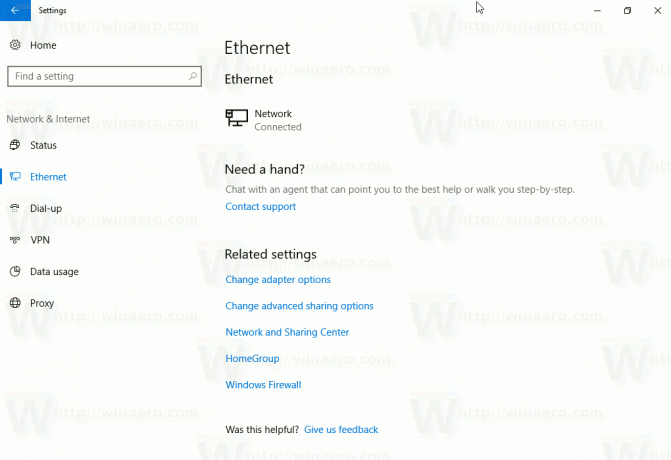
- 右側のネットワークアイコンをクリックします。

- 次のページで、オプションを有効にします 従量制接続として設定 「従量制接続」の下。
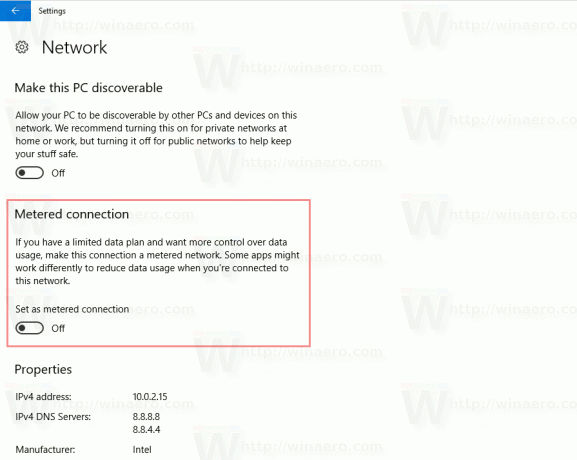
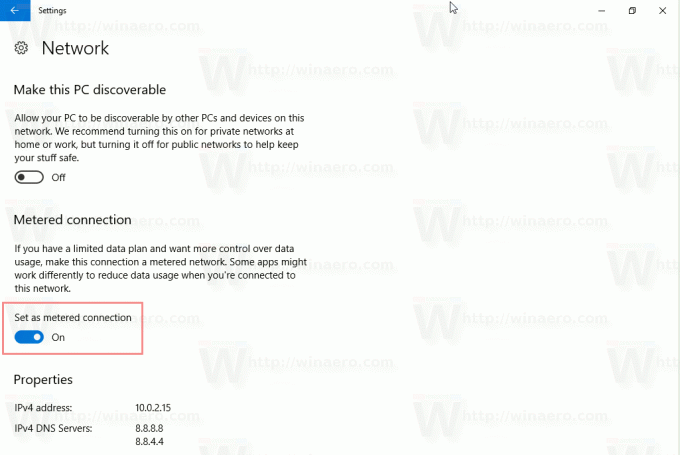
これで完了です。 イーサネット接続は従量制として設定されます。
イーサネット接続を従量制として設定すると、Windows10はイーサネット接続を介して送受信するデータの量を減らします。 オペレーティングシステムは、従量制接続中に不要な転送をオフにし、帯域幅を節約しようとします。
Windows 10は、従量制接続を介して更新プログラムをダウンロードしないことに注意してください。 同じことがWindowsストアアプリにも当てはまります。接続を従量制として設定した場合、アプリは更新を受信しません。
Windows 10 CreatorsUpdateより前にリリースされたWindows10バージョンでは、レジストリの調整またはWinaeroTweakerを使用して計測されたイーサネット接続を設定できます。 次の記事を参照してください。 イーサネット接続をWindows10で従量制として設定する.


